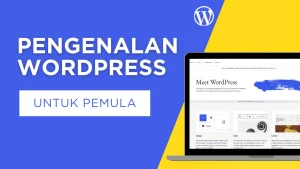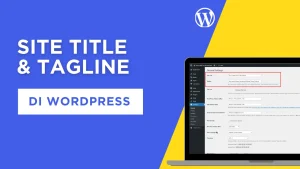Selamat datang, para calon pengelola website! Setelah berhasil menginstal WordPress, mungkin kamu akan dihadapkan pada tampilan Dashboard yang kaya akan menu dan opsi. Bagi pemula, hal ini bisa terasa membingungkan, seolah memasuki kokpit pesawat tanpa panduan yang jelas.
Namun, jangan khawatir. Dashboard WordPress adalah pusat kendali utama untuk semua aspek website kamu. Di sinilah kamu akan menghabiskan sebagian besar waktu untuk membuat konten, mengatur tampilan, memoderasi komentar, dan berbagai tugas pengelolaan lainnya. Artikel ini akan memandu kamu untuk mengenal setiap menu utama yang terdapat di Dashboard WordPress, khususnya bagi kamu yang baru memulai. Mari kita selami lebih dalam fungsionalitas setiap menu.
Memahami Dashboard WordPress
Secara definisi, Dashboard WordPress adalah panel administrasi atau antarmuka backend dari website kamu. Begitu kamu login melalui namadomainkamu.com/wp-admin, kamu akan langsung diarahkan ke halaman ini. Dashboard memungkinkan kamu mengelola seluruh elemen website tanpa perlu melakukan coding. Mulai dari penulisan artikel baru, penggantian tema, pemasangan plugin, hingga pemantauan statistik pengunjung, semuanya dapat diakses melalui Dashboard.
Meskipun tampilan Dashboard dapat sedikit bervariasi tergantung pada tema dan plugin yang terinstal, struktur menu utamanya akan selalu konsisten. Selanjutnya, kita akan mengulas secara rinci setiap menu penting yang terdapat di sidebar (bilah samping) pada bagian kiri layar kamu.
Panduan Fungsi Menu Utama Dashboard WordPress
Berikut adalah penjelasan mengenai fungsi dari setiap menu utama yang ada di Dashboard WordPress:
1. Beranda (Home)
Ini adalah halaman pertama yang kamu lihat saat login. Beranda menampilkan ringkasan singkat dari aktivitas dan status website kamu. Umumnya, terdapat beberapa widget yang menyajikan informasi seperti:
- Sekilas (At a Glance): Menunjukkan jumlah postingan, halaman, dan komentar yang ada di website kamu.
- Aktivitas (Activity): Menampilkan daftar postingan terbaru yang telah diterbitkan dan komentar terkini yang masuk.
- Draf Cepat (Quick Draft): Sebuah fitur praktis yang memungkinkan kamu menulis ide postingan singkat atau draf cepat tanpa perlu masuk ke editor lengkap. Draf ini akan tersimpan dan dapat diedit lebih lanjut di kemudian hari.
- Berita dan Acara WordPress (WordPress Events and News): Menyajikan informasi terbaru dari komunitas WordPress global.
Beranda sangat berguna untuk mendapatkan gambaran umum secara cepat mengenai kondisi website kamu.
2. Pembaruan (Updates)
Menu ini berfungsi sebagai notifikasi penting bagi kamu. Ketika terdapat pembaruan versi WordPress, tema, atau plugin yang terinstal, sebuah indikator numerik akan muncul di samping nama menu “Pembaruan”.
- Fungsi Utama: Melakukan pembaruan pada komponen website.
- Pentingnya Pembaruan: Melakukan pembaruan pada WordPress, tema, dan plugin adalah sangat krusial untuk menjaga keamanan dan kinerja website kamu. Pembaruan seringkali menyertakan perbaikan bug, penambahan fitur baru, dan penambalan celah keamanan. Disarankan untuk segera melakukan pembaruan setelah notifikasi muncul, tentunya setelah melakukan backup data.
3. Pos (Posts)
Menu ini merupakan inti dari setiap blog dan digunakan untuk mengelola seluruh artikel atau tulisan blog kamu.
- Semua Pos (All Posts): Menampilkan daftar lengkap semua artikel yang telah kamu buat, baik yang sudah diterbitkan, dalam bentuk draf, atau terjadwal. Dari sini, kamu dapat melakukan pengeditan, penghapusan, atau melihat pratinjau.
- Tambah Baru (Add New): Lokasi untuk memulai penulisan artikel baru. Di sini kamu akan berinteraksi dengan editor WordPress (Gutenberg Block Editor atau Classic Editor, tergantung pengaturan kamu).
- Kategori (Categories): Digunakan untuk mengelompokkan artikel berdasarkan topik. Misalnya, untuk blog kuliner, kamu dapat memiliki kategori “Resep Masakan”, “Tips Memasak”, “Review Restoran”, dan sebagainya. Ini mempermudah pembaca dalam menemukan konten yang relevan.
- Tag (Tags): Mirip dengan kategori, namun lebih spesifik dan detail. Contohnya, untuk artikel “Resep Soto Ayam”, kamu dapat menggunakan tag “ayam”, “soto”, “kuliner”, “Indonesia”. Tag membantu pembaca menemukan konten berdasarkan kata kunci tertentu.
4. Media (Media)
Menu ini berfungsi sebagai repositori untuk semua file media yang kamu unggah ke website kamu.
- Pustaka (Library): Menampilkan semua gambar, video, audio, atau dokumen PDF yang telah kamu upload. Kamu dapat mengedit informasi media di sini (seperti judul, alt text, deskripsi) atau menghapusnya.
- Tambah Baru (Add New): Digunakan untuk mengunggah file media baru dari komputer kamu ke pustaka media WordPress.
Menu ini sangat berguna untuk memastikan semua gambar memiliki alt text yang benar, yang krusial untuk SEO dan aksesibilitas website.
5. Laman (Pages)
Perlu diperhatikan perbedaan antara “Pos” dan “Laman”. Menu Laman digunakan untuk membuat halaman statis yang kontennya cenderung tidak sering berubah.
- Contoh: Halaman “Tentang Kami”, “Kontak”, “Kebijakan Privasi”, atau “Layanan Kami”.
- Perbedaan dengan Pos: Pos (artikel blog) umumnya memiliki tanggal publikasi, kategori, dan tag, serta muncul di feed blog kamu. Laman tidak. Laman lebih berfungsi sebagai halaman “buku” di website kamu.
Melalui menu ini, kamu dapat membuat Laman baru, mengedit Laman yang sudah ada, atau menghapusnya.
6. Komentar (Comments)
Setiap website yang memungkinkan interaksi pengunjung akan memiliki menu ini. Di sinilah kamu dapat mengelola semua komentar yang masuk ke artikel atau halaman kamu.
- Fungsi Utama: Memoderasi komentar. Kamu memiliki opsi untuk menyetujui, membalas, mengedit, menandai sebagai spam, atau menghapus komentar.
- Pentingnya Moderasi: Memoderasi komentar adalah aspek penting dalam menjaga kualitas dan kebersihan komunitas website kamu. Ini juga efektif dalam mencegah spam.
7. Tampilan (Appearance)
Menu ini adalah pilihan utama bagi mereka yang ingin memodifikasi look and feel website mereka! Di sinilah kamu dapat mengatur desain dan visual website kamu.
- Tema (Themes): Memungkinkan kamu memilih dan mengaktifkan tema untuk website kamu. Tema adalah template desain yang menentukan tampilan keseluruhan website. Kamu dapat menambah tema baru dari repositori WordPress.org atau mengunggah tema premium.
- Sesuaikan (Customize): Digunakan untuk memodifikasi tema aktif kamu. Kamu dapat mengubah warna, font, header, footer, layout, dan berbagai pengaturan visual lainnya tanpa perlu melakukan coding.
- Widget: Menambahkan blok-blok fungsional ke area tertentu di website kamu, seperti sidebar atau footer. Contoh widget meliputi daftar postingan terbaru, kalender, form pencarian, atau teks kustom.
- Menu: Memungkinkan kamu membuat dan mengatur menu navigasi website kamu (misalnya, menu utama di header yang berisi tautan ke “Beranda”, “Tentang”, “Kontak”, dll.).
- Editor Berkas Tema (Theme File Editor): PERHATIAN: Gunakan menu ini dengan sangat hati-hati! Ini memungkinkan kamu mengedit kode tema secara langsung. Jika kamu tidak memiliki pemahaman tentang coding, sebaiknya hindari menu ini karena dapat merusak website kamu.
8. Plugin
Plugin adalah ekstensi yang berfungsi untuk menambahkan fungsionalitas baru ke website WordPress kamu tanpa memerlukan coding. Dapat diibaratkan, plugin adalah aplikasi tambahan untuk smartphone kamu.
- Plugin Terpasang (Installed Plugins): Menampilkan daftar semua plugin yang telah kamu instal. Dari sini, kamu dapat mengaktifkan, menonaktifkan, memperbarui, atau menghapus plugin.
- Tambah Baru (Add New): Digunakan untuk mencari dan menginstal plugin baru dari repositori WordPress.org (tersedia ribuan plugin gratis!) atau mengunggah plugin premium.
- Editor Berkas Plugin (Plugin File Editor): Sama seperti editor tema, hindari menu ini kecuali kamu benar-benar memahami apa yang kamu lakukan!
Saya sangat merekomendasikan plugin seperti Yoast SEO (untuk optimasi SEO), Akismet (untuk antispam), dan Contact Form 7 (untuk membuat formulir kontak).
9. Pengguna (Users)
Jika kamu bekerja dalam tim atau ingin memberikan akses kepada pihak lain (misalnya, penulis tamu, editor, atau administrator), menu ini adalah tempatnya.
- Semua Pengguna (All Users): Menampilkan daftar semua akun pengguna di website kamu.
- Tambah Baru (Add New): Digunakan untuk membuat akun pengguna baru.
- Profil Kamu (Your Profile): Memungkinkan kamu mengelola informasi profil pribadi, seperti nama, alamat email, password, dan pengaturan visual Dashboard.
Penting untuk memahami peran pengguna (user roles):
- Administrator: Memiliki kendali penuh atas website (berhati-hatilah dalam memberikan peran ini!).
- Editor: Dapat mengelola semua postingan dan halaman (menerbitkan, mengedit, menghapus).
- Penulis (Author): Dapat menulis dan menerbitkan postingan sendiri.
- Kontributor (Contributor): Dapat menulis postingan namun tidak dapat menerbitkannya sendiri (memerlukan persetujuan editor/administrator).
- Pelanggan (Subscriber): Hanya dapat melihat konten dan mengelola profil mereka sendiri.
10. Peralatan (Tools)
Menu ini berisi berbagai alat bantu yang mungkin kamu perlukan sewaktu-waktu.
- Tersedia (Available Tools): Terkadang, beberapa plugin akan menambahkan alat bantu mereka di sini.
- Impor (Import): Memungkinkan kamu mengimpor konten dari platform blog lain (misalnya Blogger, Tumblr) ke WordPress.
- Ekspor (Export): Memungkinkan kamu mengekspor konten website kamu (postingan, halaman, komentar) ke file XML untuk keperluan backup atau migrasi.
- Kesehatan Situs (Site Health): Menampilkan informasi penting mengenai kesehatan dan kinerja website kamu, serta memberikan saran perbaikan. Fitur ini sangat berguna untuk pemecahan masalah.
- Ekspor Data Pribadi (Export Personal Data): Alat untuk kepatuhan GDPR.
- Hapus Data Pribadi (Erase Personal Data): Alat untuk kepatuhan GDPR.
11. Pengaturan (Settings)
Ini adalah menu krusial untuk mengatur konfigurasi dasar website kamu. Luangkan waktu untuk menjelajahi setiap sub-menu di sini:
- Umum (General): Mengatur judul situs, tagline, alamat WordPress, alamat email administrator, zona waktu, format tanggal/waktu, dan bahasa situs.
- Menulis (Writing): Mengatur pengaturan penulisan default untuk postingan.
- Membaca (Reading): Mengatur halaman depan website kamu (apakah menampilkan postingan terbaru atau halaman statis), jumlah postingan di halaman blog, dan visibilitas mesin pencari.
- Diskusi (Discussion): Mengatur semua aspek yang berhubungan dengan komentar (moderasi, notifikasi, avatar, dll.).
- Media (Media): Mengatur ukuran gambar default yang diunggah WordPress.
- Permalink: SANGAT PENTING untuk SEO! Mengatur struktur URL untuk postingan dan halaman kamu. Direkomendasikan pengaturan “Nama Pos” (
%postname%) karena paling SEO-friendly dan mudah diingat. - Privasi (Privacy): Mengatur halaman kebijakan privasi website kamu.
Kesimpulan
Selamat! Kamu telah berhasil menyelesaikan tur keliling Dashboard WordPress. Kini kamu memiliki pemahaman yang jauh lebih jelas mengenai lokasi berbagai fungsi dan bagaimana cara mengelola website kamu. Ingat, Dashboard adalah alat paling powerful yang kamu miliki di WordPress.
Jangan ragu untuk menjelajahi setiap menu. Semakin sering kamu berlatih dan mencoba, kamu akan semakin familiar dan percaya diri dalam mengelola website kamu. Mulai dari membuat postingan pertama, memilih tema yang menarik, hingga menambahkan plugin yang berguna, semuanya ada dalam kendali kamu.
Sekarang, silakan login ke Dashboard WordPress kamu dan mulai praktikkan apa yang telah kamu pelajari. Menu mana yang akan kamu jelajahi lebih dalam terlebih dahulu?